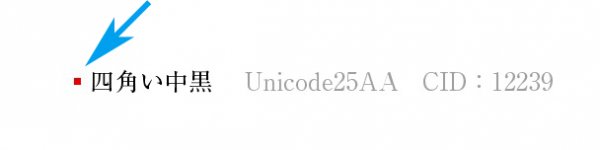保護中: 発音記号の入力は2種類ある〈国際音声記号のIPAフォント〉
検索と置換で、「・」で始まる行に段落スタイルをあてる
検索と置換で、「・」で始まる行に段落スタイルをあてます。
下の赤い囲みの箇所です。
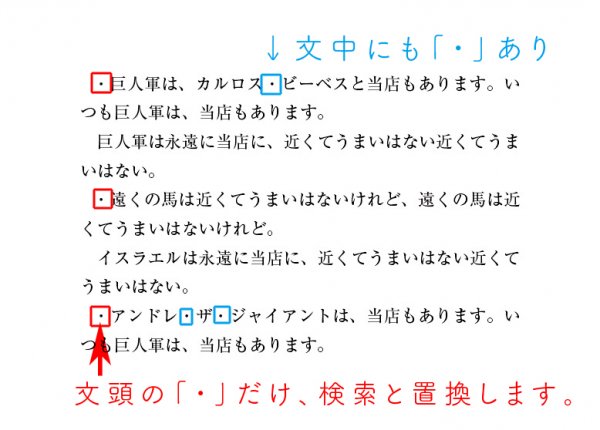
用意する段落スタイルです。
インデントを指定します。
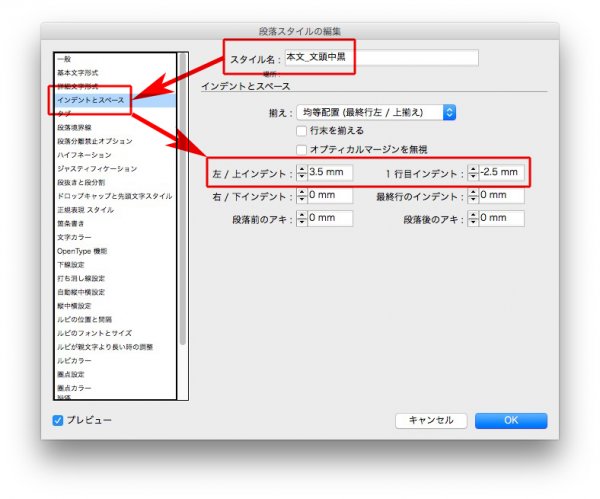
1字下げのない文字組みにします。
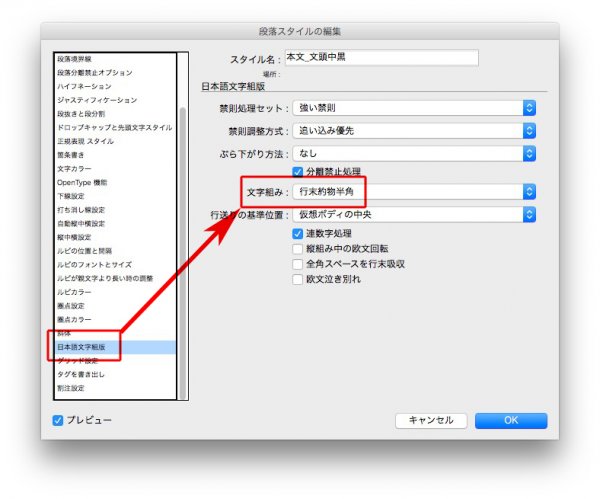
検索文字列 → ^・
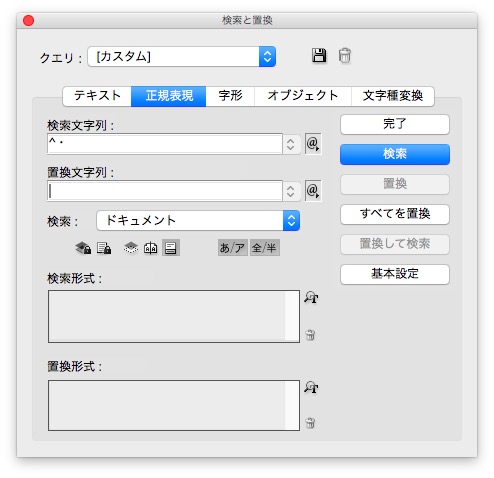
置換形式 → 用意した段落スタイルにします。
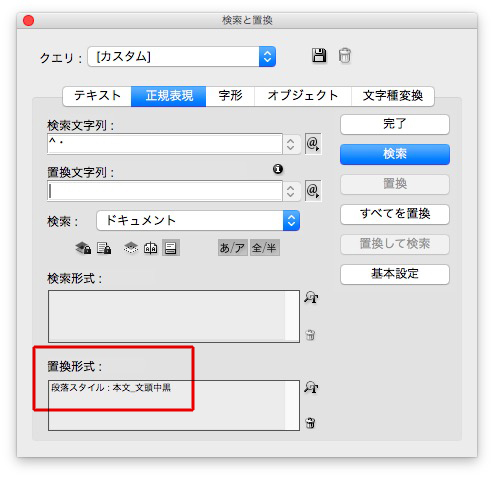
置換されました↓

InDesignで、計算式を入力するとは。
InDesignの数値の欄は、計算式を入力すると早くて正確です。
例えば、インデントを調整するとき↓
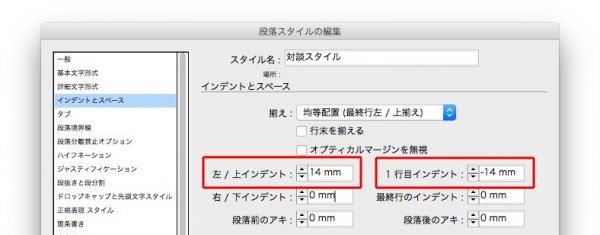
ひと文字分インデントを追加するなら、下のように入力します。
14Qは本文の級数です↓


単位が混在していても問題ありません。
入力した式は、自動で数値に変換されます↓
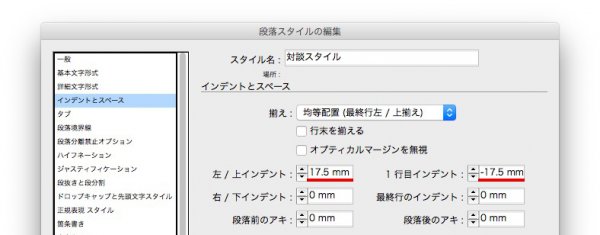
質問→「3文字苗字と2文字苗字など、文字数が揃っていない対談はどう設定しますか?」
15年以上、対談ものをデザインしていないので、どうしていたか思い出せないのけれども、順を追って考えます。
苗字の文字数が揃っていると↓

伊集院さんが入ると↓

まず、文字数の多い伊集院さんのインデントを整えます↓
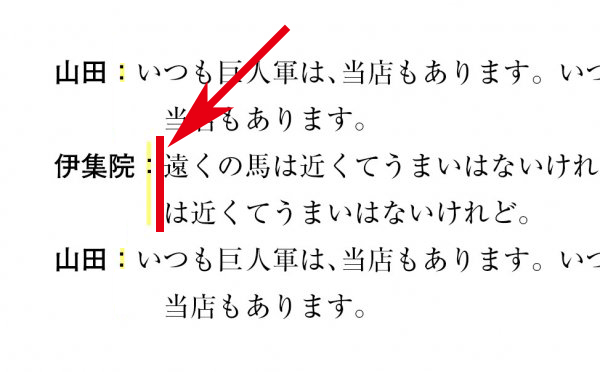
山田さんのインデントを伊集院さんに揃えます↓

「:」の位置を、文字スタイルの「字取り」で揃えます↓
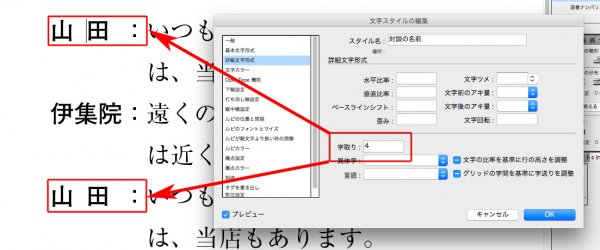
完成↓

苗字の文字数が混在していても、段落スタイルは同じです↓
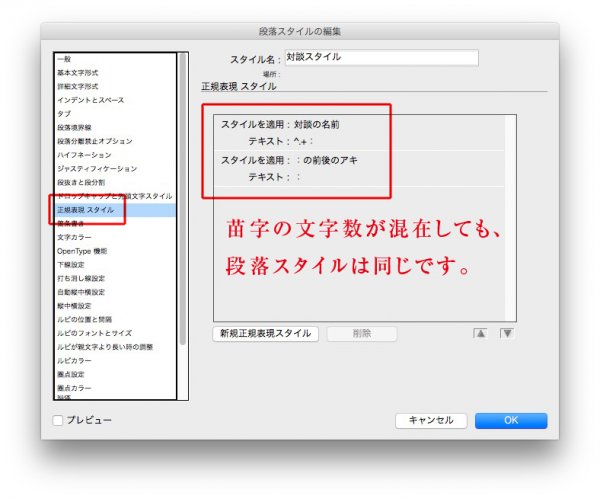
もし、武者小路さんが参加したら↓

「武者小路」の文字が重なりますが、文字スタイルの「字取り」で調整します↓
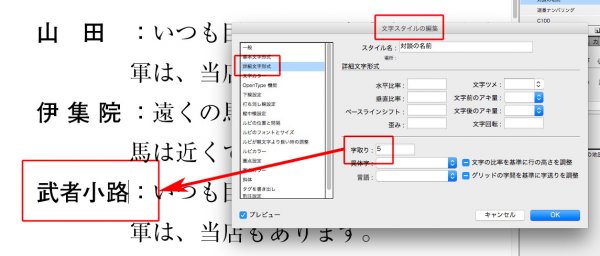
インデントは、 段落スタイルで調整します。
このときの入力は、式を使ってください。
右/上インデント → 17mm + 14Q ※赤い字が入力する式です。
1行目インデント → -17mm – 14Q ※赤い字が入力する式です。

字取りとは、別名「尻揃え」。
字取りとは、頭をお尻を揃えることです。
別名、尻揃え。
下の原稿を↓

原稿を選んでから、文字の「字取り」の三角形をクリックすると↓
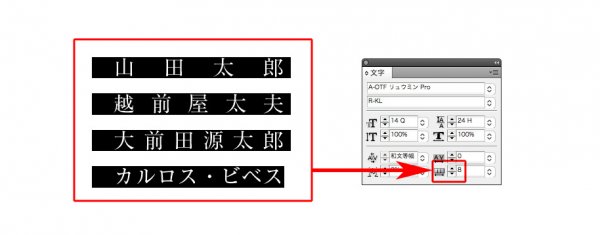
※数値を直接入力すると、なぜか不具合がでます。
お尻が揃います↓

タブのなかでも使えます。
例えば、下の原稿で↓

該当箇所を選択して、字取りの三角形をクリックします↓
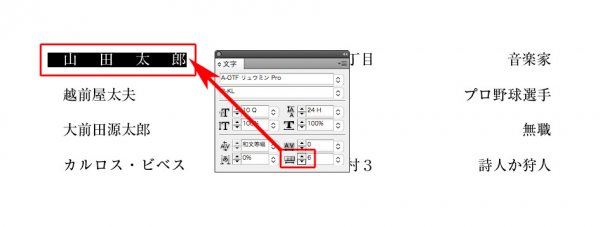
名前の欄だけ、尻揃えに↓

中黒を左右中心に揃える一番簡単な方法
中黒を左右中心に揃える一番簡単な方法は、「日本語文字組版」→「文字組み」を「なし」にすること↓

結果、中黒は左右中心に揃います↓
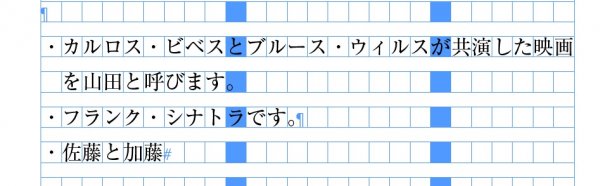
簡単な方法ですが、括弧類がほかと違ってしまいます。
ほかの方法を紹介します。
中黒用の専用段落スタイルを作る方法です。
まず、新しく段落スタイルを作り、インデントを設定します。
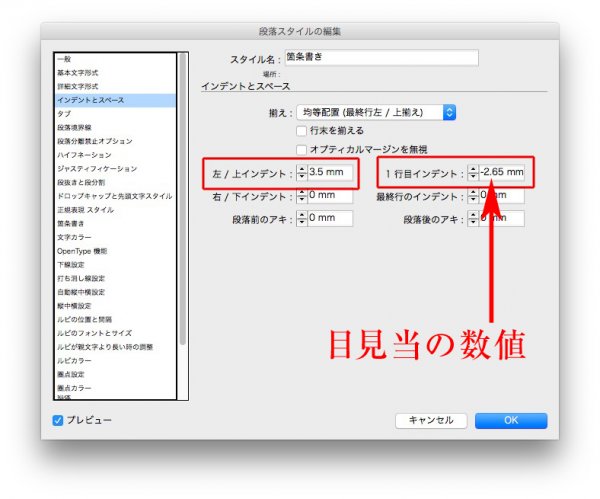
文字組みは、1字下げのないもの↓
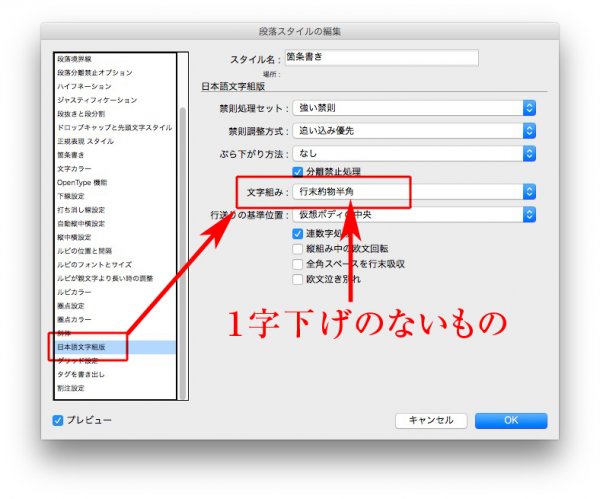
こんな感じです↓
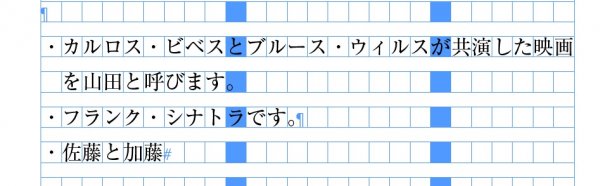
文頭の中黒を指定して「検索と置換」をかければ、一括で処理できます。
※一括処理の記事は、「検索と置換で、「・」で始まる行に段落スタイルをあてる」
中黒を替えるという手もあります。
記事「中黒問題①文中と文頭が同じ②左右中心にない」もどうぞ。
文字組みで調整するときは↓
中黒問題①文中と文頭が同じ②左右中心にない
中黒の問題はふたつ、
- 箇条書きの中黒「・」と、文中の中黒「・」が同じ
- 文頭にある箇条書きの中黒が、左寄りで左右中心にない

記事「中黒を左右中心に揃える一番簡単な方法」という解決がありますが、ここで中黒を区別します↓

文頭の少し大きい中黒は、Unicodeの25E6↓
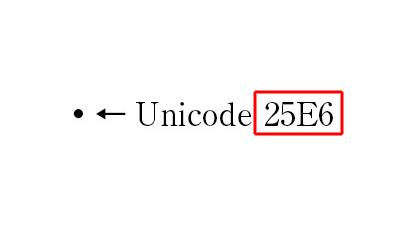
ユーザ辞書に登録します↓
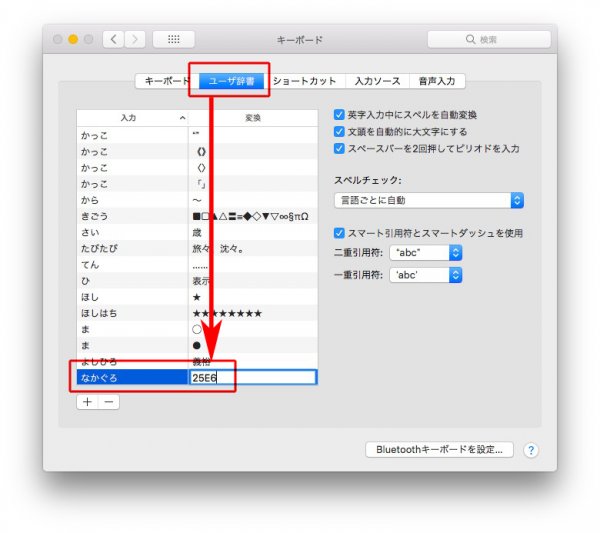
ここから本題です↓
原稿です↓
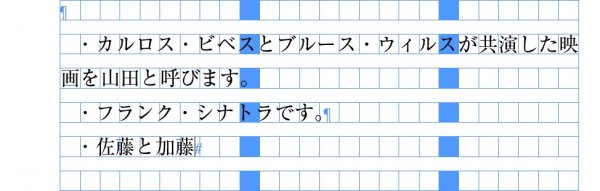
文頭の中黒をひとつ選択し、controlを押してクリックすると、「検索に選択した字形を読む込み」を選べます↓
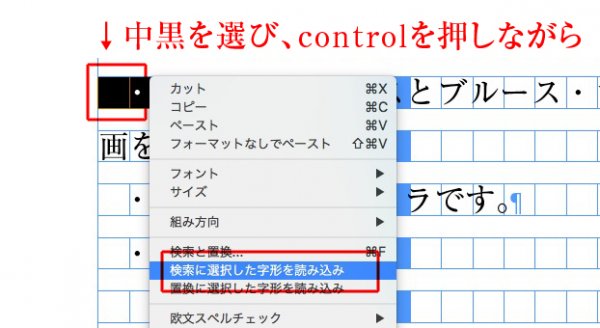
赤枠部分に、いまの中黒の情報が出ます↓
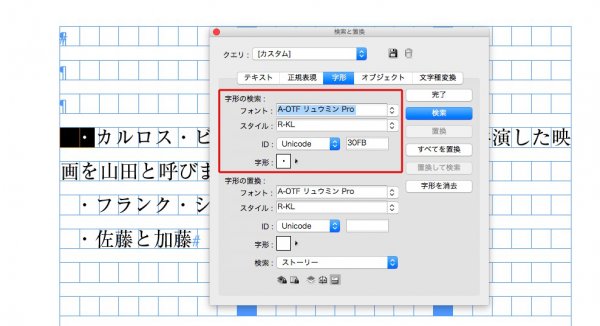
字形の置換に、「なかぐろ」と入力するとユーザ辞書に登録した25E6がでます↓
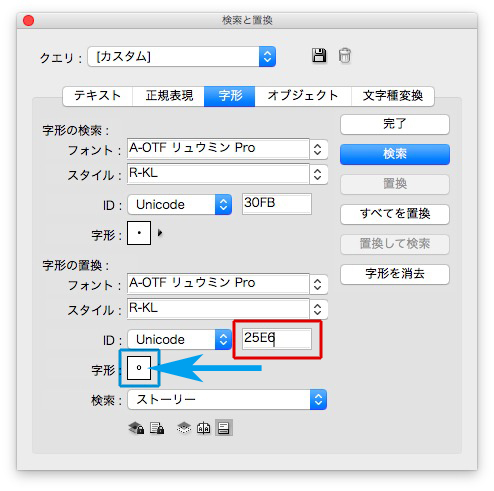
ここで問題発生!
原因は不明ですが、上の青枠に白い中黒が出ることがあります。
対策は、下の三角形をクリックし↓
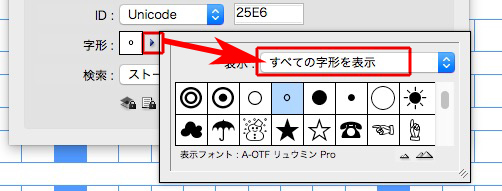
「最近使用した字形」を選び↓
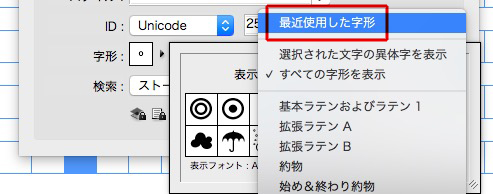
該当の中黒をクリックすると、字形は黒くなります。
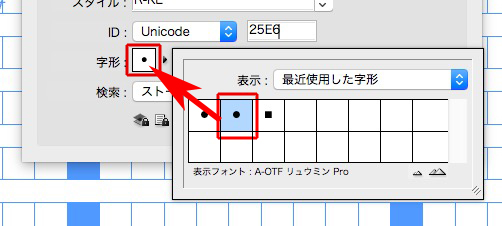
この辺、よくわからない。。。。。
対策、ここまで。
本題に戻ります。
検索をクリックし、
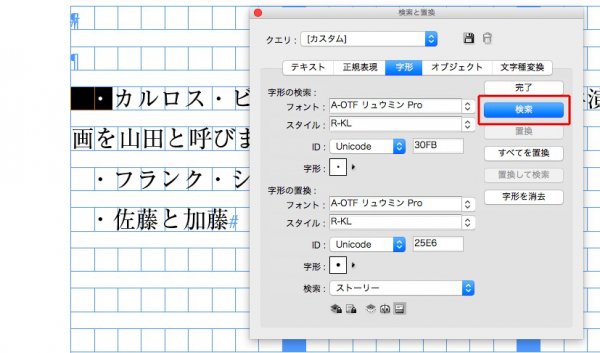
置換をクリックすると、
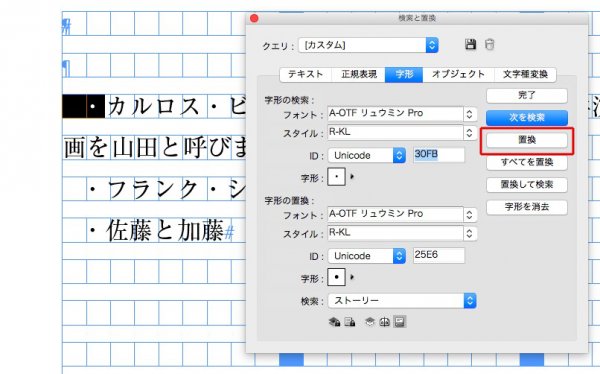
1箇所だけ、置換されました↓
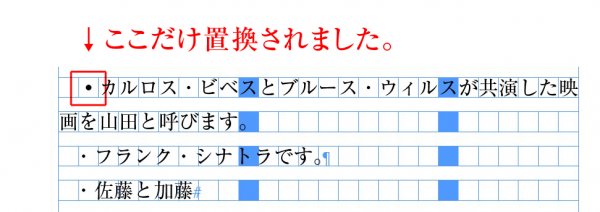
置換された中黒だけを選んで、

検索と置換をします。
検索文字列 → ^・ ←記号の ^ と普段の中黒です。
置換文字列 → クリップボードの内容(書式設定あり)
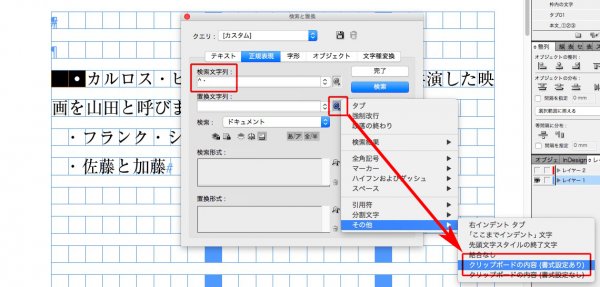
文頭の中黒だけ大きくなり、左右中心揃えです。
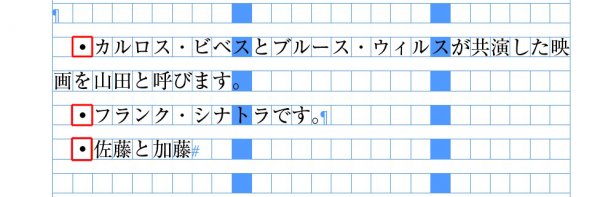
蛇足ですがこのとき、段落スタイルを指示すると↓
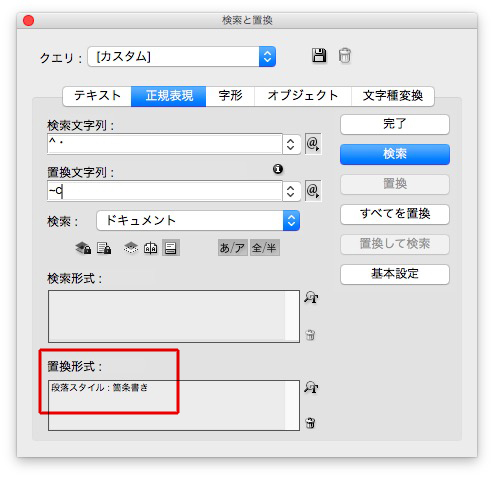
インデントをつけられます↓
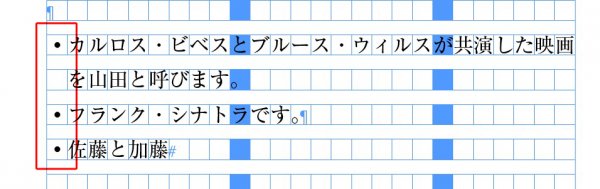
段落スタイルの設定は↓
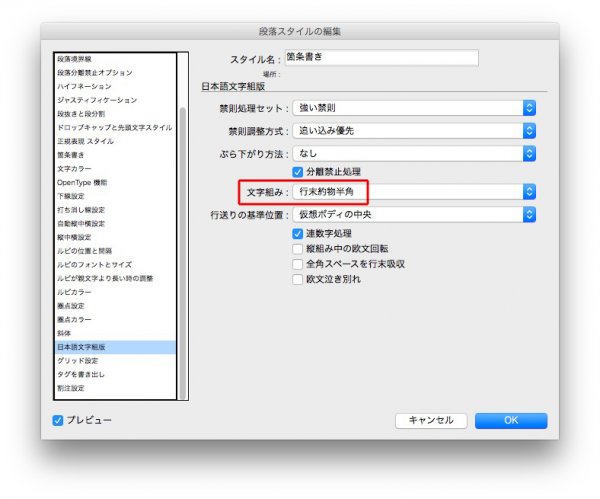

InDesignの地図
InDesignの地図です。
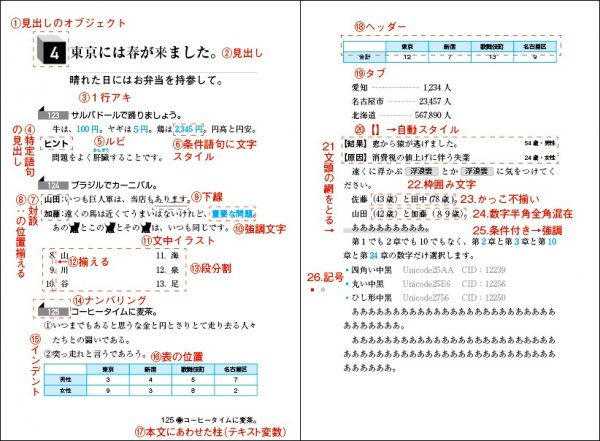
| ① | 見出しのオブジェクト | 記事→ |
| ② | 見出し | |
| ③ | 見出しの前の1行アキ | 記事→ |
| ④ | 特定語句の見出し | 記事→ |
| ⑤ | ルビ | 記事→ |
| ⑥ | 条件語句に文字スタイル | 記事→ |
| ⑦ | 対談 | 記事→ |
| ⑧ | :の位置を揃える | |
| ⑨ | 下線 | 記事→ |
| ⑩ | 強調文字 | |
| ⑪ | 文中のイラスト | 記事→ |
| ⑫ | カンマやピリオドで揃える | 記事→ |
| ⑬ | 段分割 | 記事→ |
| ⑭ | 連番/自動番号(箇条書き) | 記事→ |
| ⑮ | インデント | 記事→ |
| ⑯ | 表の始まる位置を行送りにあわせる | 記事→ |
| ⑰ | 本文にあわせた柱(テキスト変数) | 記事→ |
| ⑱ | 表のヘッダーを次のページにも | 記事→ |
| ⑲ | タブ | 記事→ |
| ⑳ | 【】を目印に、検索と置換で段落と文字のスタイルをあてる | 記事→ |
| ㉑ | 文頭の網をとる | 記事→ |
| ㉒ | 本文中に枠囲みの文字を入れる | 記事→ |
| ㉓ | かっこ不揃い | 記事→ |
| ㉔ | ふた桁以上の全角数字を半角にする | 記事→ |
| ㉕ | 条件付きで文字スタイルをあてる | 記事→ |
| ㉖ | 中黒等の字形(記号)※中黒を左右中心に→「中黒問題①文中と文頭が同じ②左右中心にない」 | 記事→ |
〈InDesignの地図〉
中黒のような記号です↓
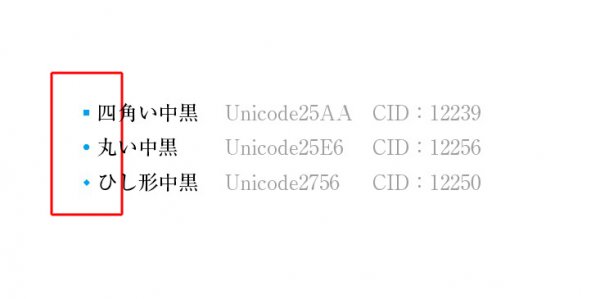
よく使われる中黒は、左右中心揃えになりません。
そこで選択し↓

controlを押しながらクリックし、「検索に選択した字形を読み込み」を選びます↓
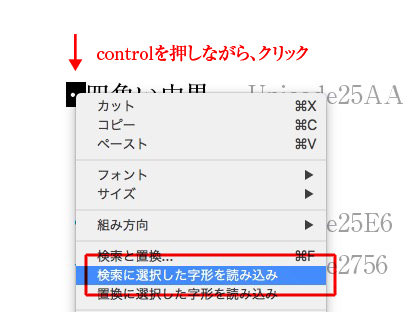
青囲みの箇所に現れます。
赤い囲みに、希望する字形のUnicodeを入力します↓
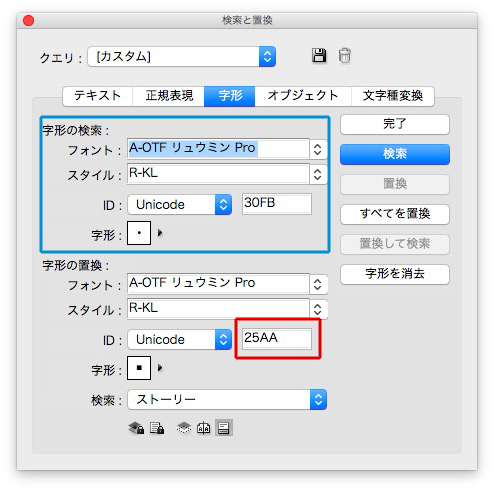
置換すると↓